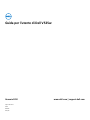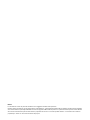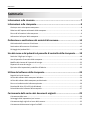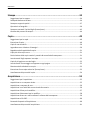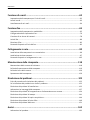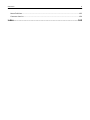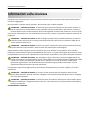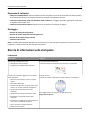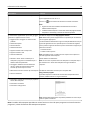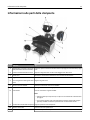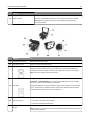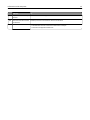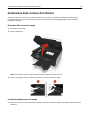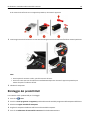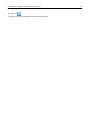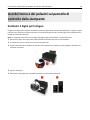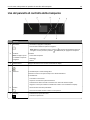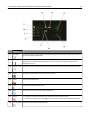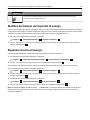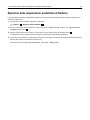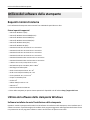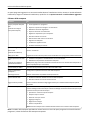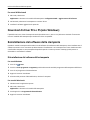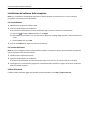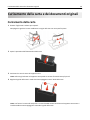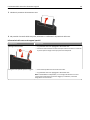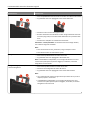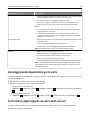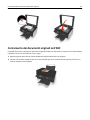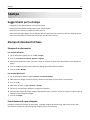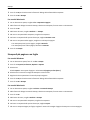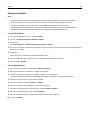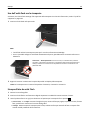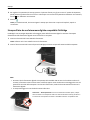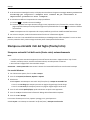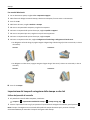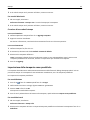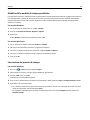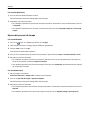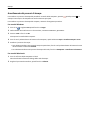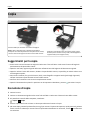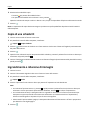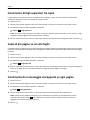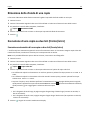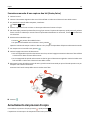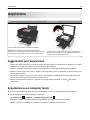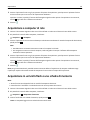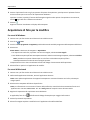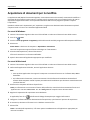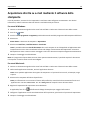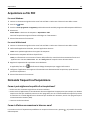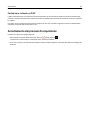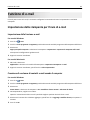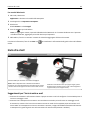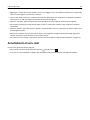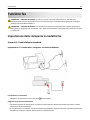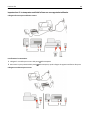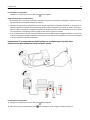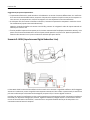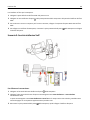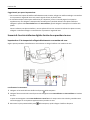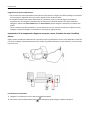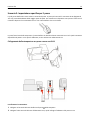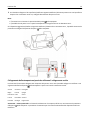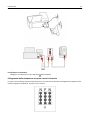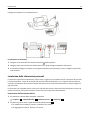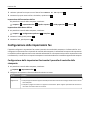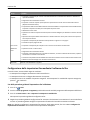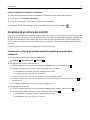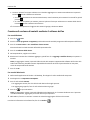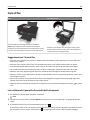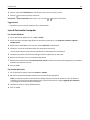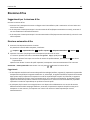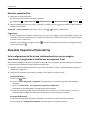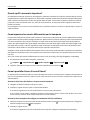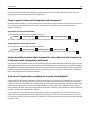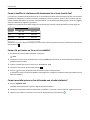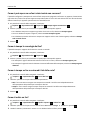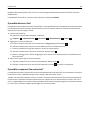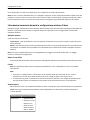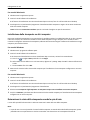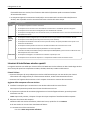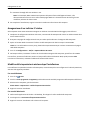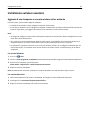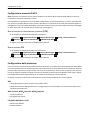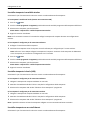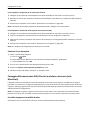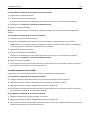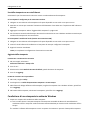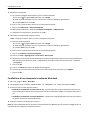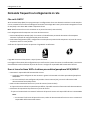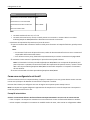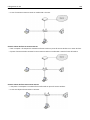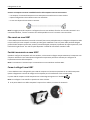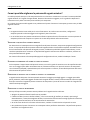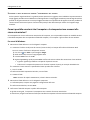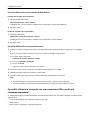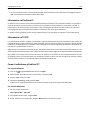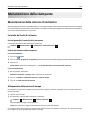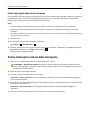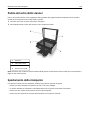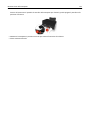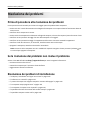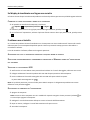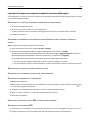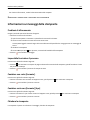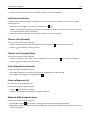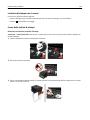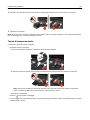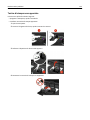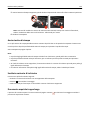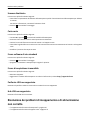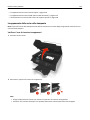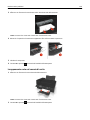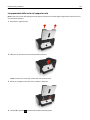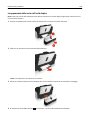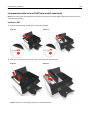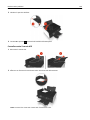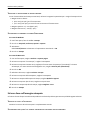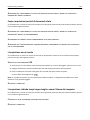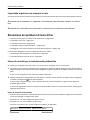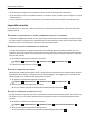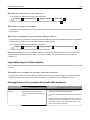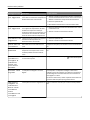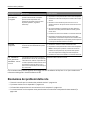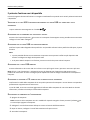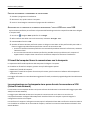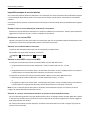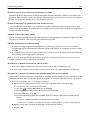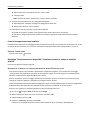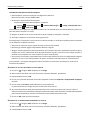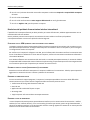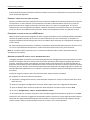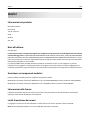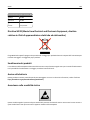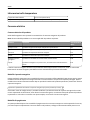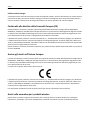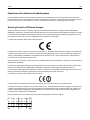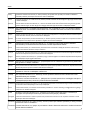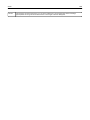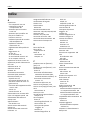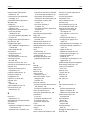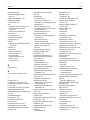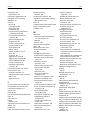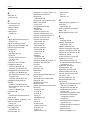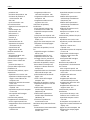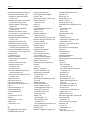Dell V525w All In One Wireless Inkjet Printer Guida utente
- Tipo
- Guida utente

Marchi
Le informazioni incluse nel presente documento sono soggette a modifica senza preavviso.
Qualsiasi tipo di riproduzione, senza autorizzazione scritta di Dell Inc. è assolutamente vietata. Marchi utilizzati nel testo: Dell e il logo DELL
sono marchi di Dell Inc.; Microsoft e Windows sono marchi registrati di Microsoft Corporation. In questo documento possono essere utilizzati
altri marchi e denominazioni per fare riferimento ai proprietari dei marchi o ai nomi dei prodotti. Dell Inc. non rivendica alcun diritto di
proprietà per i marchi e i nomi di marchi diversi dal proprio.

Sommario
Informazioni sulla sicurezza..........................................................................7
Informazioni sulla stampante.......................................................................8
Grazie per aver scelto questa stampante..................................................................................................8
Riduzione dell'impatto ambientale della stampante................................................................................8
Ricerca di informazioni sulla stampante...................................................................................................9
Informazioni sulle parti della stampante.................................................................................................11
Ordinazione e sostituzione dei materiali di consumo..................................14
Ordinazione delle cartucce di inchiostro ................................................................................................14
Sostituzione delle cartucce di inchiostro.................................................................................................15
Riciclaggio dei prodotti Dell.....................................................................................................................16
Uso dei menu e dei pulsanti sul pannello di controllo della stampante.......18
Sostituire il foglio per la lingua................................................................................................................18
Uso del pannello di controllo della stampante.......................................................................................20
Modifica del timeout del risparmio di energia........................................................................................22
Risparmio di carta ed energia..................................................................................................................22
Ripristino delle impostazioni predefinite di fabbrica..............................................................................23
Utilizzo del software della stampante.........................................................24
Requisiti minimi di sistema......................................................................................................................24
Utilizzo del software della stampante Windows.....................................................................................24
Utilizzo del software della stampante per Macintosh.............................................................................26
Ricerca e installazione del software opzionale........................................................................................26
Download di driver PCL e PS (solo Windows)..........................................................................................27
Reinstallazione del software della stampante.........................................................................................27
Caricamento della carta e dei documenti originali......................................29
Caricamento della carta..........................................................................................................................29
Salvataggio delle impostazioni per la carta.............................................................................................32
Caricamento degli originali sul vetro dello scanner................................................................................32
Caricamento dei documenti originali nell'ADF........................................................................................33
Sommario 3

Stampa.......................................................................................................34
Suggerimenti per la stampa....................................................................................................................34
Stampa di documenti di base..................................................................................................................34
Stampa su supporti speciali.....................................................................................................................37
Operazioni su fotografie..........................................................................................................................39
Stampa su entrambi i lati del foglio (fronte/retro)..................................................................................42
Gestione dei processi di stampa..............................................................................................................44
Copia..........................................................................................................49
Suggerimenti per la copia........................................................................................................................49
Esecuzione di copie.................................................................................................................................49
Copia di una scheda ID............................................................................................................................50
Ingrandimento o riduzione di immagini..................................................................................................50
Regolazione della qualità della copia......................................................................................................51
Copia più chiara o più scura....................................................................................................................51
Fascicolazione delle copie tramite il pannello di controllo della stampante...........................................51
Inserimento di fogli separatori tra copie.................................................................................................52
Copia di più pagine su un solo foglio.......................................................................................................52
Inserimento di un messaggio sovrapposto su ogni pagina......................................................................52
Rimozione dello sfondo di una copia......................................................................................................53
Esecuzione di una copia su due lati (fronte/retro)..................................................................................53
Annullamento dei processi di copia........................................................................................................54
Acquisizione...............................................................................................55
Suggerimenti per l'acquisizione...............................................................................................................55
Acquisizione su un computer locale........................................................................................................55
Acquisizione a computer di rete..............................................................................................................56
Acquisizione in un'unità flash o una scheda di memoria........................................................................56
Acquisizione di foto per la modifica........................................................................................................57
Acquisizione di documenti per la modifica.............................................................................................58
Acquisizione diretta su e-mail mediante il software della stampante....................................................59
Acquisizione su file PDF...........................................................................................................................60
Domande frequenti sull'acquisizione......................................................................................................60
Annullamento dei processi di acquisizione.............................................................................................61
Sommario 4

Funzione di e-mail......................................................................................62
Impostazione della stampante per l'invio di e-mail................................................................................62
Invio di e-mail..........................................................................................................................................63
Annullamento di un'e-mail......................................................................................................................64
Funzione fax...............................................................................................65
Impostazione della stampante in modalità fax.......................................................................................65
Configurazione delle impostazioni fax....................................................................................................76
Creazione di un elenco dei contatti.........................................................................................................78
Invio di fax...............................................................................................................................................80
Ricezione di fax........................................................................................................................................82
Domande frequenti sull'invio dei fax......................................................................................................83
Collegamento in rete..................................................................................90
Installazione della stampante in una rete wireless.................................................................................90
Installazione wireless avanzata...............................................................................................................97
Domande frequenti sul collegamento in rete.......................................................................................105
Manutenzione della stampante................................................................118
Manutenzione delle cartucce di inchiostro...........................................................................................118
Pulizia della parte esterna della stampante..........................................................................................119
Pulizia del vetro dello scanner...............................................................................................................120
Spostamento della stampante..............................................................................................................120
Risoluzione dei problemi..........................................................................122
Prima di procedere alla risoluzione dei problemi..................................................................................122
Se la risoluzione dei problemi non risolve il problema..........................................................................122
Risoluzione dei problemi di installazione..............................................................................................122
Informazioni sui messaggi della stampante..........................................................................................127
Risoluzione dei problemi di inceppamento e di alimentazione non corretta.......................................134
Risoluzione dei problemi di stampa......................................................................................................141
Risoluzione dei problemi di copia e acquisizione..................................................................................144
Risoluzione dei problemi di invio di fax.................................................................................................146
Risoluzione dei problemi della rete.......................................................................................................151
Avvisi.......................................................................................................162
Informazioni sul prodotto.....................................................................................................................162
Sommario 5

Nota all'edizione....................................................................................................................................162
Consumo elettrico.................................................................................................................................164
Indice.......................................................................................................169
Sommario 6

Informazioni sulla sicurezza
Collegare il cavo di alimentazione a una presa elettrica dotata di messa a terra posta nelle vicinanze del prodotto e
facilmente raggiungibile.
Non posizionare o utilizzare questo prodotto in prossimità di acqua o superfici bagnate.
ATTENZIONE — PERICOLO DI LESIONI: La batteria al litio presente del prodotto non deve essere sostituita. In
caso di sostituzione errata della batteria al litio, potrebbe verificarsi un'esplosione. Non ricaricare, smontare o
bruciare batterie al litio. Smaltire le batterie al litio usate seguendo le istruzioni del produttore e le norme locali.
Utilizzare solo l'alimentatore e il cavo di alimentazione forniti con il prodotto o componenti sostitutivi autorizzati dal
produttore.
ATTENZIONE — PERICOLO DI LESIONI: Quando si collega il prodotto alla rete pubblica telefonica, per ridurre il
rischio di incendio, utilizzare solo un cavo per telecomunicazioni (RJ-11) fornito con il prodotto o AWG 26 o di
sezione superiore certificato UL.
ATTENZIONE — PERICOLO DI SCOSSA: accertarsi che tutte le connessioni esterne (quali connessioni Ethernet e
a sistemi telefonici) siano installate in modo corretto nelle relative porte contrassegnate.
Questo prodotto è stato progettato, testato e approvato per essere utilizzato con componenti di uno specifico
produttore, conformemente ai rigidi standard globali per la sicurezza. Le caratteristiche legate alla sicurezza di alcune
parti potrebbero non essere ovvie. Il produttore non è da ritenere responsabile in caso di uso di altre parti di ricambio.
ATTENZIONE — PERICOLO DI LESIONI: Non attorcigliare, legare, schiacciare o posizionare oggetti pesanti sul
cavo di alimentazione. Evitare abrasioni o tensioni. Non stringere il cavo di alimentazione tra oggetti quali mobili
o pareti. Se si verifica una qualunque di queste cose, si può incorrere in rischi di incendi o elettrocuzione.
Ispezionare regolarmente il cavo di alimentazione per individuare segni di problemi. Rimuovere il cavo di
alimentazione dalla presa elettrica prima di ispezionarlo.
Per riparazioni di tipo diverso dagli interventi descritti nella documentazione per l'utente, rivolgersi a un tecnico
specializzato.
ATTENZIONE — PERICOLO DI SCOSSA: per evitare il rischio di scosse elettriche quando si pulisce la parte
esterna della stampante, prima di continuare scollegare il cavo di alimentazione dalla presa a muro e scollegare
tutti i cavi dalla stampante.
ATTENZIONE — PERICOLO DI SCOSSA: in caso di temporali non utilizzare la funzione fax. Non installare questo
prodotto né effettuare i collegamenti elettrici o dei cavi, come quello per il fax, di alimentazione o del telefono,
durante un temporale.
SALVARE QUESTE ISTRUZIONI.
Informazioni sulla sicurezza 7

Informazioni sulla stampante
Grazie per aver scelto questa stampante.
Abbiamo lavorato con il massimo impegno per garantire che risponda alle esigenze degli utenti.
Il materiale per l'installazione fornito con la stampante consente di iniziare a utilizzarla immediatamente. Per istruzioni
sull'esecuzione delle operazioni di base, consultare la Guida per l'utente. Per ottenere risultati ottimali, leggere
attentamente la Guida per l'utente e visitare il nostro sito Web per verificare la disponibilità di nuovi aggiornamenti.
Siamo impegnati a garantire prestazioni e valore con le nostre stampanti, e desideriamo essere certi che gli utenti siano
soddisfatti. Per qualsiasi problema, gli utenti hanno a disposizione il competente personale dell'assistenza, che sarà
lieto di aiutarli a risolverlo e a tornare velocemente operativi. Esortiamo inoltre gli utenti a sottoporci critiche e
suggerimenti. È anche grazie a questi che possiamo continuare a migliorare il nostro lavoro.
Riduzione dell'impatto ambientale della stampante
Ci impegnamo a proteggere l'ambiente e migliorare continuamente le nostre stampanti al fine di ridurne l'impatto
ambientale. Selezionando determinate impostazioni o funzioni di una stampante è possibile ridurre ulteriormente
l'impatto ambientale.
Risparmio di energia
• Attivare Eco Mode. Questa funzione riduce la luminosità dello schermo e imposta il passaggio automatico della
stampante alla modalità di risparmio energia dopo 10 minuti di inattività.
• Selezionare l'intervallo più breve per l'attivazione della modalità di risparmio energia. Con la funzione di risparmio
energetico, la stampante entra in modalità standby dopo un determinato intervallo di inattività (il timeout di
risparmio energetico), riducendo al minimo il consumo di corrente.
• Condividere la stampante. Una stampante wireless/di rete può essere condivisa tra più computer, consentendo di
risparmiare energia e altre risorse.
Risparmio di carta
• Stampare più immagini pagina sullo stesso lato della carta. La funzione Pagine per foglio consente di stampare
più pagine su un unico foglio. È possibile stampare fino a 16 pagine sullo stesso lato di un foglio di carta.
• Stampare su entrambi i lati della carta. La funzione di stampa fronte/retro consente di stampare su entrambi i lati
della carta manualmente o automaticamente (a seconda del modello di stampante).
• Visualizzare l'anteprima delle stampe prima di stampare. Utilizzare le funzioni di anteprima presenti nella finestra
di dialogo Anteprima di stampa o sul display della stampante (a seconda del modello di stampante).
• Utilizzare carta riciclata.
• Ridurre i margini dei documenti da stampare.
• Acquisire e salvare. Per evitare la stampa di più copie, è possibile acquisire documenti o foto e salvarli in un
programma o in un'unità flash per utilizzarli come presentazioni.
Informazioni sulla stampante 8

Risparmio di inchiostro
• Utilizzare la modalità Bozza. Questa modalità consente di stampare i documenti utilizzando una ridotta quantità
di inchiostro ed è ideale per la stampa di documenti composti principalmente da testo.
• Usare tipi e impostazioni di font che richiedono meno inchiostro. La maggior parte delle applicazioni consentono
di regolare l´intensità dei colori.
• Utilizzare cartucce ad alta capacità. Queste cartucce consentono di stampare più pagine.
Riciclaggio
• Riciclare la confezione del prodotto.
• Riciclare le vecchie stampanti invece di gettarle via.
• Riciclare la carta delle stampe scartate.
• Utilizzare carta riciclata.
Nota: il modello della stampante potrebbe non essere fornito con alcuni di questi programmi o alcune funzioni dei
programmi, in base alle funzioni della stampante acquistata.
Ricerca di informazioni sulla stampante
Pubblicazioni
Informazioni Posizione
Istruzioni per l'installazione iniziale:
• Collegamento della stampante
• Installazione del software della stampante
Documentazione di installazione
La documentazione di installazione viene fornita con la stampante.
Istruzioni di installazione aggiuntive e per l'utilizzo
della stampante:
• Selezione e conservazione di carta e supporti
speciali
• Caricamento della carta
• Esecuzione di operazioni di stampa, copia, acqui-
sizione e fax, in base al modello di stampante
• Configurazione delle impostazioni della
stampante
• Visualizzazione e stampa di documenti e foto
• Installazione e utilizzo del software della
stampante
• Installazione e configurazione della stampante in
rete, in base al modello di stampante
• Cura e manutenzione della stampante
• Risoluzione dei problemi
Guida per l'utente
La Guida per l'utente è disponibile nel CD del software di installazione.
Per gli aggiornamenti, consultare il sito Web all'indirizzo
http://support.dell.com.
Informazioni sulla stampante 9

Informazioni Posizione
Guida all'utilizzo del software della stampante Guida in linea di Windows
Aprire l'applicazione e fare clic su ?.
Fare clic su
per visualizzare le informazioni sensibili al contesto.
Note:
• La guida in linea viene installata automaticamente insieme al
software della stampante.
• Il software della stampante si trova nella cartella di programma della
stampante o sul desktop, a seconda del sistema operativo.
Le informazioni supplementari più recenti, gli aggior-
namenti e il supporto tecnico in linea:
• Suggerimenti e consigli per la risoluzione dei
problemi
• Domande frequenti
• Documentazione
• Download dei driver
• Supporto tramite chat in tempo reale
• Supporto tramite e-mail
• Assistenza telefonica
Sito Web del Supporto Dell: http://support.dell.com
Nota: Selezionare il paese di appartenenza e il prodotto per visualizzare il
sito di supporto appropriato.
I numeri di telefono dell'assistenza e gli orari di disponibilità del servizio per
il paese di appartenenza sono reperibili presso il sito Web del supporto.
Tenere pronte le seguenti informazioni prima di contattare il supporto per
velocizzare il servizio:
• Etichetta servizio
• Codice servizio espresso
Nota: L'etichetta servizio e il Codice servizio espresso sono riportati su
etichette applicate sulla stampante.
• Software e driver: driver certificati per la
stampante e programmi di installazione per il
software della stampante Dell
• File leggimi: modifiche tecniche dell'ultimo
minuto o materiale di riferimento tecnico
avanzato per utenti esperti o tecnici
CD del software di installazione
Nota: se sono stati acquistati insieme la stampante e il computer Dell, la
documentazione e i driver della stampante sono già installati sul
computer.
• Materiali di consumo e accessori per la stampante
• Cartucce sostitutive
Sito Web dei materiali di consumo per le stampanti Dell:
http://dell.com/supplies
È possibile acquistare i materiali di consumo della stampante tramite
Internet, telefonicamente o in negozi selezionati.
• Informazioni relative alla sicurezza per prepararsi
all'uso della stampante
• Informazioni normative
• Informazioni sulla garanzia
Guida delle informazioni sul prodotto
Nota: la Guida delle informazioni sul prodotto potrebbe non essere dispo-
nibile nel paese di residenza.
Nota: il modello della stampante potrebbe non essere fornito con alcuni di questi programmi o alcune funzioni dei
programmi, in base alle funzioni della stampante acquistata.
Informazioni sulla stampante 10

Informazioni sulle parti della stampante
Utilizzare Per
1 Alimentatore automatico documenti
(ADF, Automatic Document Feeder)
Acquisire, copiare o inviare via fax documenti di più pagine in formato Letter, Legal
e A4.
2 Protezione dell'alimentazione carta Impedire a degli elementi di cadere nell'alloggiamento della carta.
3 Guide carta Mantenere correttamente allineata la carta durante l'alimentazione.
4 Supporto carta Caricare la carta.
5 Leva di regolazione delle guide della
carta
Regolare le guide carta.
6 Vassoio di uscita dell'ADF Contenere i documenti che escono dall'ADF.
7 Estensione del vassoio di uscita ADF Raccogliere la carta formato Legal quando esce dall'ADF.
8 vassoio ADF Caricare i documenti originali nell'ADF.
Note:
• Utilizzare l'ADF per l'acquisizione, la copia o l'invio tramite fax di documenti di
più pagine.
• non caricare cartoline, foto, piccoli elementi o supporti sottili (quali ritagli di
giornale) nell'ADF. Posizionare questi elementi sul vetro dello scanner.
9 Pannello di controllo della stampante Eseguire operazioni sulla stampante.
10 Vassoio uscita carta Contenere la carta quando esce.
11 Vassoio di estensione Mantenere a posto la carta quando esce.
Informazioni sulla stampante 11

Utilizzare Per
12 Porta PictBridge e USB Collegare una fotocamera digitale PictBridge o un'unità flash alla stampante.
13 guida carta ADF Mantenere correttamente allineata la carta durante l'alimentazione nell'ADF.
Nota: Regolare la guida della carta sul vassoio dell'ADF alla larghezza del
documento originale.
Utilizzare Per
14 Coperchio dello scanner Accedere al vetro dello scanner.
15 Vetro dello scanner Acquisire o copiare foto e documenti.
16 Porta EXT
Collegare periferiche aggiuntive (telefono o segreteria telefonica) alla stampante e alla linea
telefonica. Utilizzare questa porta se non si dispone di una linea fax dedicata per la
stampante e se questo metodo di connessione è supportato nel paese in cui si opera.
Nota: rimuovere il sigillo per accedere alla porta.
17 Porta USB Collegare la stampante a un computer tramite un cavo USB.
Avvertenza — Danno potenziale: non toccare la porta USB eccetto durante il collega-
mento o la rimozione del cavo USB o di installazione.
18 Porta LINE
Collegare la stampante a una linea telefonica attiva tramite una presa a muro standard
(RJ-11), un filtro DSL o un adattatore VoIP o qualsiasi altro adattatore che consente di
accedere alla linea telefonica per inviare e ricevere fax.
19 Porta di alimentazione Collegare il cavo di alimentazione alla stampante.
20 Unità fronte/retro
• Stampare su entrambi i lati di un foglio.
• Rimuovere inceppamenti della carta.
21 Area di accesso alla testina di
stampa
Installare la testina di stampa.
Nota: il carrello si sposta verso l´area di accesso della testina di stampa quando una non è
installata nella stampante.
Informazioni sulla stampante 12

Utilizzare Per
22 Coperchio rimozione incep-
pamenti
Accedere e rimuovere inceppamenti carta.
23 Area di accesso alle cartucce
di inchiostro
Installare, sostituire o rimuovere le cartucce di inchiostro.
24 Unità scanner
• Accedere alle cartucce di inchiostro e alla testina di stampa.
• Rimuovere inceppamenti della carta.
Informazioni sulla stampante 13

Ordinazione e sostituzione dei materiali di
consumo
Ordinazione delle cartucce di inchiostro
Le rese del numero di pagine sono disponibili nel sito www.dell.com/supplies. Per risultati ottimali, utilizzare solo le
cartucce di inchiostro Dell.
Voce
Cartuccia con licenza
1
Cartuccia regolare
Cartuccia nera Serie 31 Non disponibili
Cartuccia gialla Serie 31 Non disponibili
Cartuccia ciano Serie 31 Non disponibili
Cartuccia magenta Serie 31 Non disponibili
Cartuccia nera ad alta capacità
2
Serie 33 Serie 33R
Cartuccia gialla ad alta capacità
2
Serie 32, Serie 33 Serie 33R
Cartuccia ciano ad alta capacità
2
Serie 32, Serie 33 Serie 33R
Cartuccia magenta ad alta capacità
2
Serie 32, Serie 33 Serie 33R
1
Concessa in licenza esclusivamente per uso singolo. Dopo l'uso, restituire la cartuccia a Dell per consentirne la rigenerazione, la
ricarica o il riciclaggio. Visitare il sito all'indirizzo www.dell.com/recycle per ulteriori informazioni sul riciclaggio di prodotti Dell.
2
Disponibile esclusivamente nel sito Web di Dell all'indirizzo www.dell.com/supplies.
Note:
• Per avere più inchiostro, ordinare cartucce di inchiostro ad alta capacità.
• A seconda del paese o della regione, le cartucce di inchiostro saranno singole o in confezioni.
• È possibile ordinare sia cartucce di inchiostro standard che ad alta capacità, a seconda delle necessità.
• Le cartucce usate per stampare documenti possono essere usate anche per stampare foto.
• Quando si immagazzinano le cartucce di inchiostro, assicurarsi che non siano aperte e che siano riposte sul lato
piatto.
• Rimuovere le cartucce di inchiostro dalla confezione solo al momento dell´installazione.
Ordinazione e sostituzione dei materiali di consumo 14

Sostituzione delle cartucce di inchiostro
Accertarsi di disporre di cartucce di inchiostro nuove prima di iniziare. È necessario installare le nuove cartucce
immediatamente dopo aver rimosso quelle vecchie o l'inchiostro rimanente negli ugelli delle testine di stampa
potrebbero asciugarsi.
Rimozione delle cartucce di stampa
1 Accendere la stampante.
2 Aprire la stampante.
Nota: La testina di stampa si sposta nella posizione di installazione della cartuccia.
3 Premere la linguetta di rilascio, quindi rimuovere le cartucce di inchiostro usate.
Installazione delle cartucce di stampa
1 Rimuovere la cartuccia di inchiostro dalla confezione, quindi rimuovere il cappuccio protettivo dalla cartuccia di
inchiostro.
Ordinazione e sostituzione dei materiali di consumo 15

Se la cartuccia viene fornita con un cappuccio protettivo, rimuovere il cappuccio.
2 Inserire ogni cartuccia di inchiostro. Far scorrere il dito lungo la cartuccia di inchiostro finché non scatta in posizione.
Note:
• Inserire prima le cartucce a colori, quindi la cartuccia del nero.
• Inserire le nuove cartucce di inchiostro immediatamente dopo aver rimosso il cappuccio protettivo per
evitare di esporre l'inchiostro all'aria.
3 Chiudere la stampante.
Riciclaggio dei prodotti Dell
Per restituire a Dell i prodotti Dell per il riciclaggio:
1 Fare clic su o Start.
2 Fare clic su Tutti i programmi o Programmi, quindi selezionare la cartella di programma della stampante dall'elenco.
3 Selezionare Pagina iniziale della stampante.
4 Scegliere la stampante desiderata nell'elenco a discesa delle stampanti.
5 Fare clic su Ordinazione dei materiali di consumo nella scheda Manutenzione.
Ordinazione e sostituzione dei materiali di consumo 16

6 Fare clic su .
7 Seguire le istruzioni visualizzate sullo schermo del computer.
Ordinazione e sostituzione dei materiali di consumo 17

Uso dei menu e dei pulsanti sul pannello di
controllo della stampante
Sostituire il foglio per la lingua
Il foglio per la lingua viene usato per etichettare i pulsanti sul pannello di controllo della stampante. I fogli per la lingua
possono essere sostituiti in qualsiasi momento a seconda della lingua da usare. Alcune lingue sono disponibili solo in
modelli di stampante selezionati.
Nota: La stampante viene fornita con un foglio della lingua inglese preinstallato, a seconda del paese.
1 Rimuovere il foglio per la lingua dalla cartella della documentazione fornita con la stampante.
2 Se necessario, inserire il vassoio uscita carta nella stampante.
3 Premere la levetta sotto il pannello di controllo della stampante per rilasciarlo, quindi spingere il pannello nella
posizione di fornitura.
4 Aprire la stampante.
5 Rimuovere il porta foglio per la lingua dal pannello di controllo della stampante.
Uso dei menu e dei pulsanti sul pannello di controllo della stampante 18

6 Inserire il foglio per la lingua necessario nell´apposito supporto, quindi reinserirlo al pannello di controllo della
stampante.
7 Sollevare il pannello di controllo finché non scatta in posizione.
8 Chiudere la stampante ed estendere completamente il vassoio uscita carta.
Uso dei menu e dei pulsanti sul pannello di controllo della stampante 19

Uso del pannello di controllo della stampante
Utilizzare Per
1 Accensione
• Accendere e spegnere la stampante.
• Passare alla modalità di risparmio energetico.
Nota: Mentre la stampante è accesa, premere
per passare alla modalità di risparmio
energetico. Tenere premuto il pulsante
per tre secondi per spegnere la stampante.
2 Visualizza
Nota: il display è spento
in modalità di risparmio
energetico.
Visualizza:
• Stato della stampante
• Messaggi
• Menu
3 pulsanti freccia Navigare attraverso le voci di menu visualizzata sul display.
4 Home
Consente di tornare alla schermata iniziale.
5 Tastierino In modalità Copia o Cartolina fotografica:
immettere il numero di copie o stampe che si desidera effettuare.
In modalità Fax:
• Immettere numeri di fax.
• Operare un sistema di risposta automatico.
• Selezionare le lettere durante la creazione di un elenco di selezione rapida.
• Digitare i numeri per immettere o modificare la data e l'ora visualizzate sul display.
6 Indietro
• Ritornare alla schermata precedente.
• Uscire da un livello di menu e andare a uno superiore.
7 Selezione
• Selezionare le opzioni del menu.
• Salvare le impostazioni.
Uso dei menu e dei pulsanti sul pannello di controllo della stampante 20
La pagina si sta caricando...
La pagina si sta caricando...
La pagina si sta caricando...
La pagina si sta caricando...
La pagina si sta caricando...
La pagina si sta caricando...
La pagina si sta caricando...
La pagina si sta caricando...
La pagina si sta caricando...
La pagina si sta caricando...
La pagina si sta caricando...
La pagina si sta caricando...
La pagina si sta caricando...
La pagina si sta caricando...
La pagina si sta caricando...
La pagina si sta caricando...
La pagina si sta caricando...
La pagina si sta caricando...
La pagina si sta caricando...
La pagina si sta caricando...
La pagina si sta caricando...
La pagina si sta caricando...
La pagina si sta caricando...
La pagina si sta caricando...
La pagina si sta caricando...
La pagina si sta caricando...
La pagina si sta caricando...
La pagina si sta caricando...
La pagina si sta caricando...
La pagina si sta caricando...
La pagina si sta caricando...
La pagina si sta caricando...
La pagina si sta caricando...
La pagina si sta caricando...
La pagina si sta caricando...
La pagina si sta caricando...
La pagina si sta caricando...
La pagina si sta caricando...
La pagina si sta caricando...
La pagina si sta caricando...
La pagina si sta caricando...
La pagina si sta caricando...
La pagina si sta caricando...
La pagina si sta caricando...
La pagina si sta caricando...
La pagina si sta caricando...
La pagina si sta caricando...
La pagina si sta caricando...
La pagina si sta caricando...
La pagina si sta caricando...
La pagina si sta caricando...
La pagina si sta caricando...
La pagina si sta caricando...
La pagina si sta caricando...
La pagina si sta caricando...
La pagina si sta caricando...
La pagina si sta caricando...
La pagina si sta caricando...
La pagina si sta caricando...
La pagina si sta caricando...
La pagina si sta caricando...
La pagina si sta caricando...
La pagina si sta caricando...
La pagina si sta caricando...
La pagina si sta caricando...
La pagina si sta caricando...
La pagina si sta caricando...
La pagina si sta caricando...
La pagina si sta caricando...
La pagina si sta caricando...
La pagina si sta caricando...
La pagina si sta caricando...
La pagina si sta caricando...
La pagina si sta caricando...
La pagina si sta caricando...
La pagina si sta caricando...
La pagina si sta caricando...
La pagina si sta caricando...
La pagina si sta caricando...
La pagina si sta caricando...
La pagina si sta caricando...
La pagina si sta caricando...
La pagina si sta caricando...
La pagina si sta caricando...
La pagina si sta caricando...
La pagina si sta caricando...
La pagina si sta caricando...
La pagina si sta caricando...
La pagina si sta caricando...
La pagina si sta caricando...
La pagina si sta caricando...
La pagina si sta caricando...
La pagina si sta caricando...
La pagina si sta caricando...
La pagina si sta caricando...
La pagina si sta caricando...
La pagina si sta caricando...
La pagina si sta caricando...
La pagina si sta caricando...
La pagina si sta caricando...
La pagina si sta caricando...
La pagina si sta caricando...
La pagina si sta caricando...
La pagina si sta caricando...
La pagina si sta caricando...
La pagina si sta caricando...
La pagina si sta caricando...
La pagina si sta caricando...
La pagina si sta caricando...
La pagina si sta caricando...
La pagina si sta caricando...
La pagina si sta caricando...
La pagina si sta caricando...
La pagina si sta caricando...
La pagina si sta caricando...
La pagina si sta caricando...
La pagina si sta caricando...
La pagina si sta caricando...
La pagina si sta caricando...
La pagina si sta caricando...
La pagina si sta caricando...
La pagina si sta caricando...
La pagina si sta caricando...
La pagina si sta caricando...
La pagina si sta caricando...
La pagina si sta caricando...
La pagina si sta caricando...
La pagina si sta caricando...
La pagina si sta caricando...
La pagina si sta caricando...
La pagina si sta caricando...
La pagina si sta caricando...
La pagina si sta caricando...
La pagina si sta caricando...
La pagina si sta caricando...
La pagina si sta caricando...
La pagina si sta caricando...
La pagina si sta caricando...
La pagina si sta caricando...
La pagina si sta caricando...
La pagina si sta caricando...
La pagina si sta caricando...
La pagina si sta caricando...
La pagina si sta caricando...
La pagina si sta caricando...
La pagina si sta caricando...
La pagina si sta caricando...
La pagina si sta caricando...
La pagina si sta caricando...
La pagina si sta caricando...
La pagina si sta caricando...
La pagina si sta caricando...
La pagina si sta caricando...
La pagina si sta caricando...
La pagina si sta caricando...
La pagina si sta caricando...
-
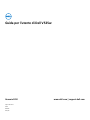 1
1
-
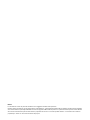 2
2
-
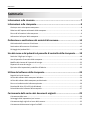 3
3
-
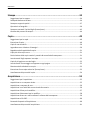 4
4
-
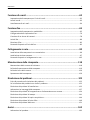 5
5
-
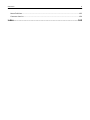 6
6
-
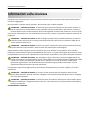 7
7
-
 8
8
-
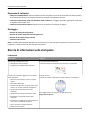 9
9
-
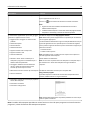 10
10
-
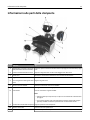 11
11
-
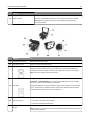 12
12
-
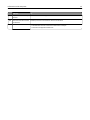 13
13
-
 14
14
-
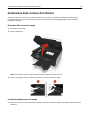 15
15
-
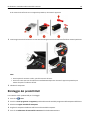 16
16
-
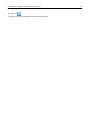 17
17
-
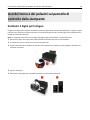 18
18
-
 19
19
-
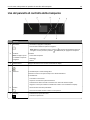 20
20
-
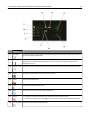 21
21
-
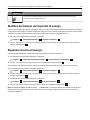 22
22
-
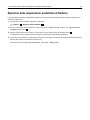 23
23
-
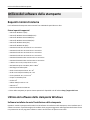 24
24
-
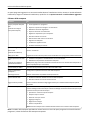 25
25
-
 26
26
-
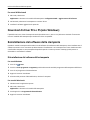 27
27
-
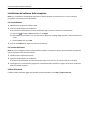 28
28
-
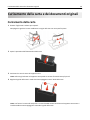 29
29
-
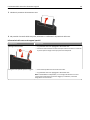 30
30
-
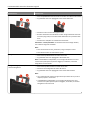 31
31
-
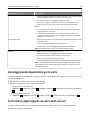 32
32
-
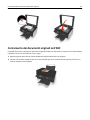 33
33
-
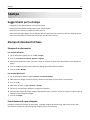 34
34
-
 35
35
-
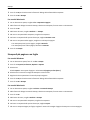 36
36
-
 37
37
-
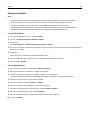 38
38
-
 39
39
-
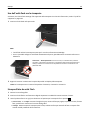 40
40
-
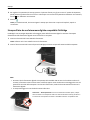 41
41
-
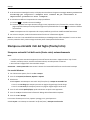 42
42
-
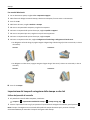 43
43
-
 44
44
-
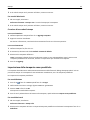 45
45
-
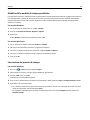 46
46
-
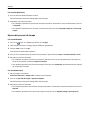 47
47
-
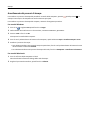 48
48
-
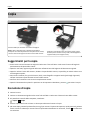 49
49
-
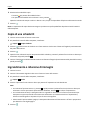 50
50
-
 51
51
-
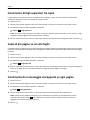 52
52
-
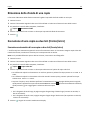 53
53
-
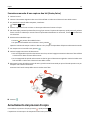 54
54
-
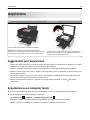 55
55
-
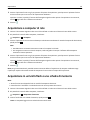 56
56
-
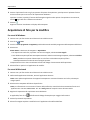 57
57
-
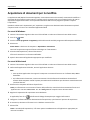 58
58
-
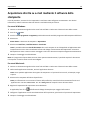 59
59
-
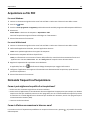 60
60
-
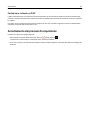 61
61
-
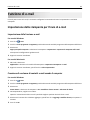 62
62
-
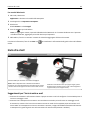 63
63
-
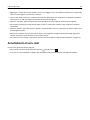 64
64
-
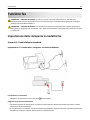 65
65
-
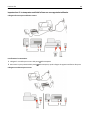 66
66
-
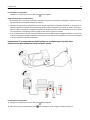 67
67
-
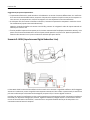 68
68
-
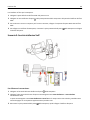 69
69
-
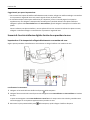 70
70
-
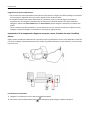 71
71
-
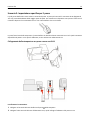 72
72
-
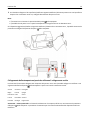 73
73
-
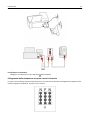 74
74
-
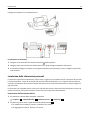 75
75
-
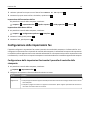 76
76
-
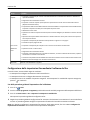 77
77
-
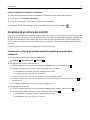 78
78
-
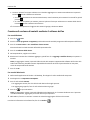 79
79
-
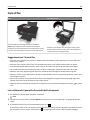 80
80
-
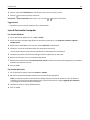 81
81
-
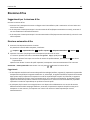 82
82
-
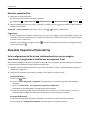 83
83
-
 84
84
-
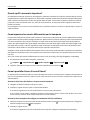 85
85
-
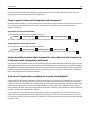 86
86
-
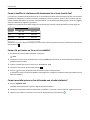 87
87
-
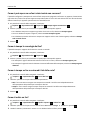 88
88
-
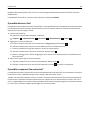 89
89
-
 90
90
-
 91
91
-
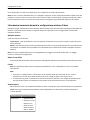 92
92
-
 93
93
-
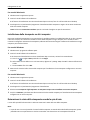 94
94
-
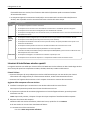 95
95
-
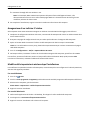 96
96
-
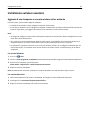 97
97
-
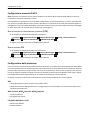 98
98
-
 99
99
-
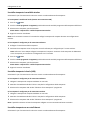 100
100
-
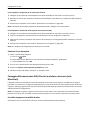 101
101
-
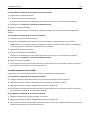 102
102
-
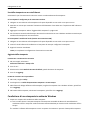 103
103
-
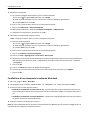 104
104
-
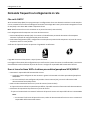 105
105
-
 106
106
-
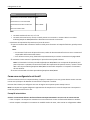 107
107
-
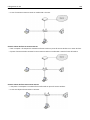 108
108
-
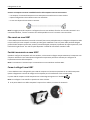 109
109
-
 110
110
-
 111
111
-
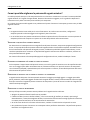 112
112
-
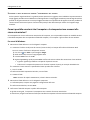 113
113
-
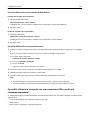 114
114
-
 115
115
-
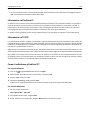 116
116
-
 117
117
-
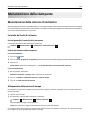 118
118
-
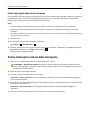 119
119
-
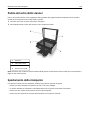 120
120
-
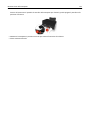 121
121
-
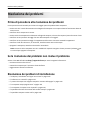 122
122
-
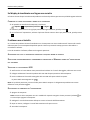 123
123
-
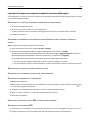 124
124
-
 125
125
-
 126
126
-
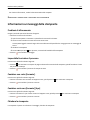 127
127
-
 128
128
-
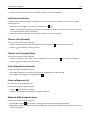 129
129
-
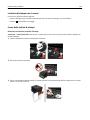 130
130
-
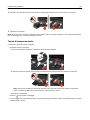 131
131
-
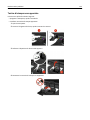 132
132
-
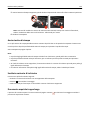 133
133
-
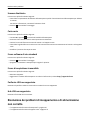 134
134
-
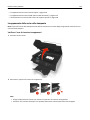 135
135
-
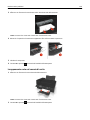 136
136
-
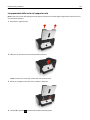 137
137
-
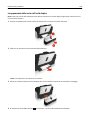 138
138
-
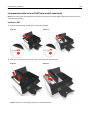 139
139
-
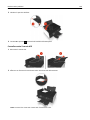 140
140
-
 141
141
-
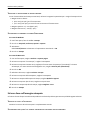 142
142
-
 143
143
-
 144
144
-
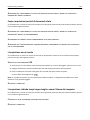 145
145
-
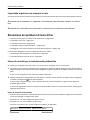 146
146
-
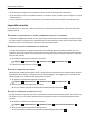 147
147
-
 148
148
-
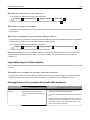 149
149
-
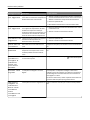 150
150
-
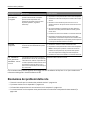 151
151
-
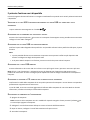 152
152
-
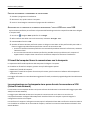 153
153
-
 154
154
-
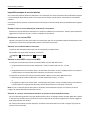 155
155
-
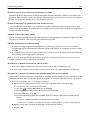 156
156
-
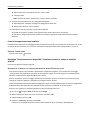 157
157
-
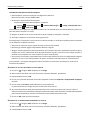 158
158
-
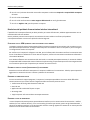 159
159
-
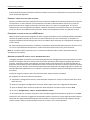 160
160
-
 161
161
-
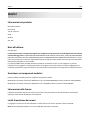 162
162
-
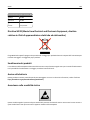 163
163
-
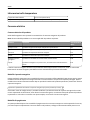 164
164
-
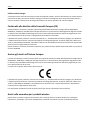 165
165
-
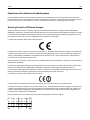 166
166
-
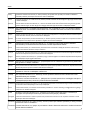 167
167
-
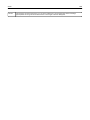 168
168
-
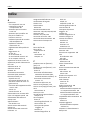 169
169
-
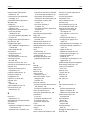 170
170
-
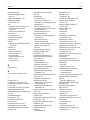 171
171
-
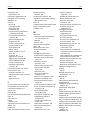 172
172
-
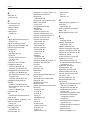 173
173
-
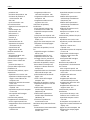 174
174
-
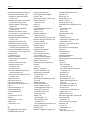 175
175
-
 176
176
Dell V525w All In One Wireless Inkjet Printer Guida utente
- Tipo
- Guida utente
Documenti correlati
-
Dell V313w All In One Wireless Inkjet Printer Guida utente
-
Dell P713w All In One Photo Printer Guida utente
-
Dell V313 All In One Inkjet Printer Guida utente
-
Dell P513w All In One Photo Printer Guida utente
-
Dell B5465dnf Mono Laser Printer MFP Guida utente
-
Dell 962 All In One Photo Printer Manuale del proprietario
-
Dell 962 All In One Photo Printer Guida utente
-
Dell 946 All In One Printer Guida utente
-
Dell 966 All in One Inkjet Printer Guida utente
-
Dell 3333/3335dn Mono Laser Printer Guida Rapida